En esta guía, se muestra cómo usar el complemento de anuncios de Google para dispositivos móviles para Unity para cargar y mostrar anuncios de Mintegral con la mediación, lo que incluye las integraciones de cascada y de licitación. Además, indica cómo agregar Mintegral a la configuración de mediación de una unidad de anuncios y cómo integrar el SDK y el adaptador de Mintegral en una app de Unity.
Integraciones y formatos de anuncios admitidos
El adaptador de mediación de Ad Manager para Mintegral tiene las siguientes capacidades:
| Integración | |
|---|---|
| Ofertas | 1 |
| Cascada | |
| Formatos | |
| Apertura de la app | |
| Banner | |
| Intersticial | |
| Recompensado | |
| Intersticial recompensado | |
Requisitos
- Complemento de Google Mobile Ads para Unity más reciente
- Unity 5.6 o una versión posterior
- [Para la licitación]: Usar el complemento de mediación de Google Mobile Ads para Mintegral 1.4.0 o una versión posterior (se recomienda la versión más reciente) para integrar todos los formatos de anuncios admitidos en la licitación
- Para realizar la implementación en Android:
- Nivel de API de Android 23 o posterior
- Para realizar la implementación en iOS:
- Objetivo de implementación de iOS 12.0 o posterior
- Un proyecto de Unity en funcionamiento configurado con el complemento Google Mobile Ads para Unity Consulta Cómo comenzar para obtener más detalles.
- Completar la guía de introducción a la mediación
Paso 1: Establece los parámetros de configuración en la IU de Mintegral
Regístrate o accede a tu cuenta de Mintegral.
Busca la clave de la app
Navega a la pestaña Configuración de la APP y toma nota de la clave de la APP.

Agrega una aplicación nueva
En la pestaña APP Setting, haz clic en el botón Add APP.
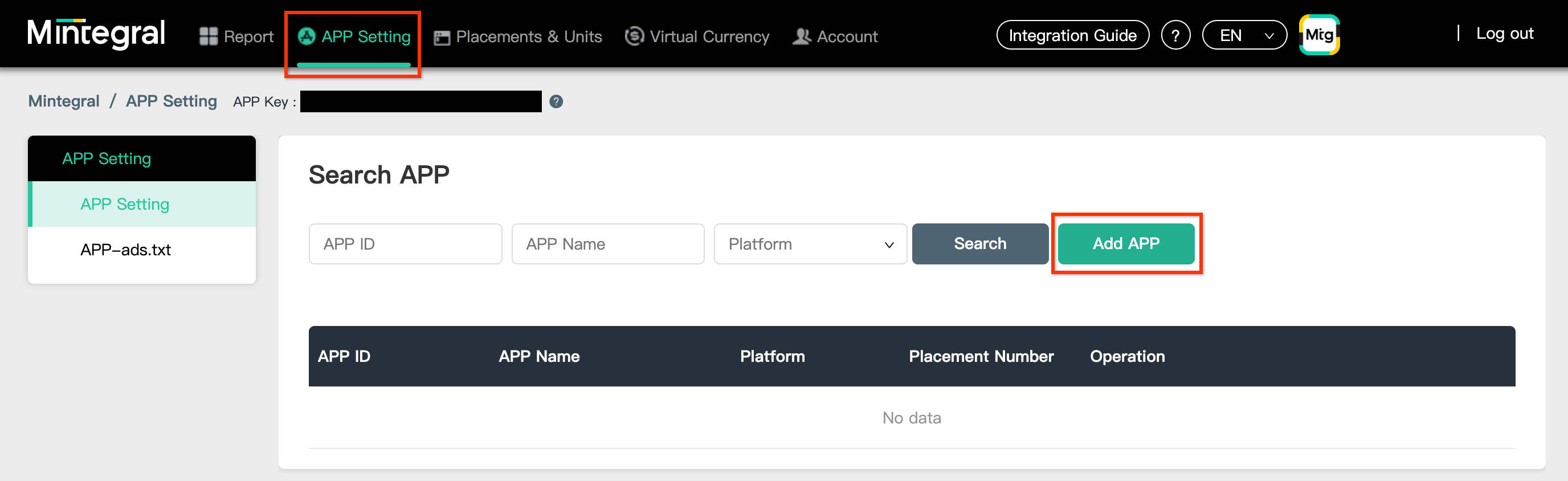
Selecciona la Plataforma y completa el resto del formulario. Luego, haz clic en Guardar.
Android
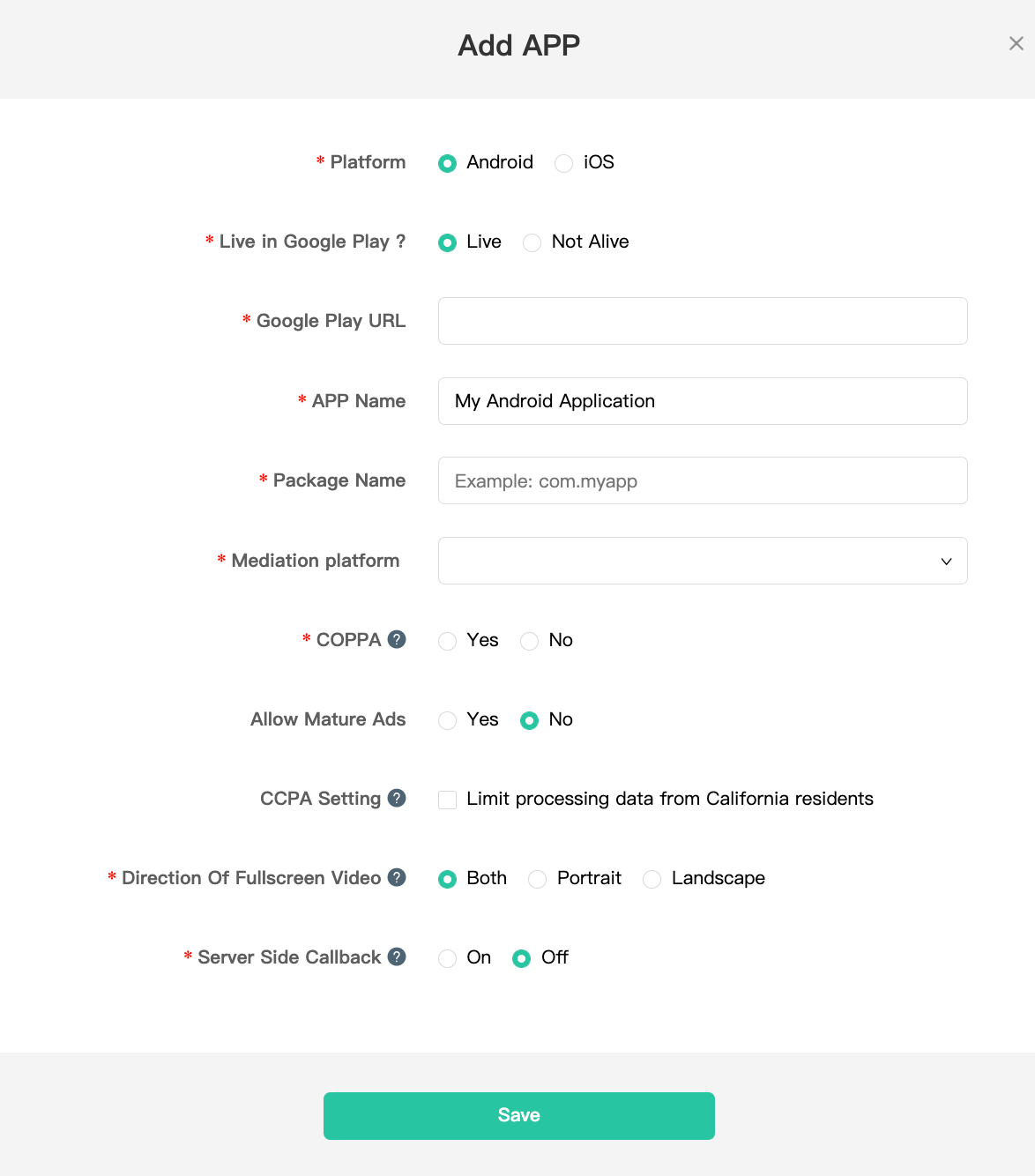
iOS
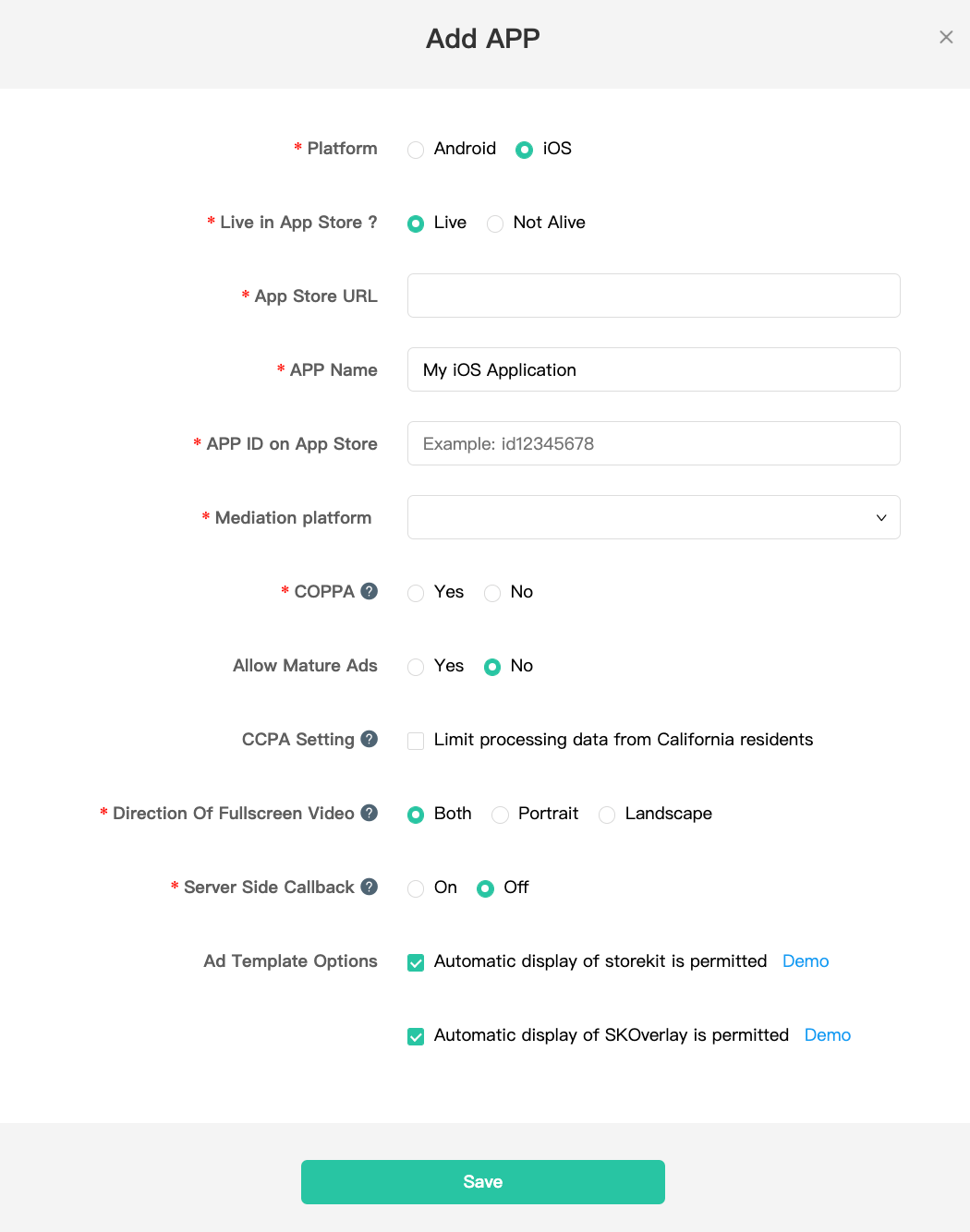
Toma nota del ID de APP de tu aplicación.
Android
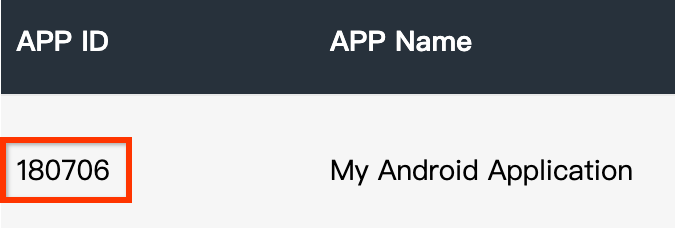
iOS
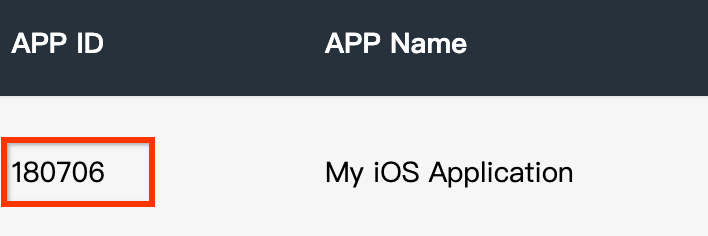
Crea una posición de anuncios
Una vez creada tu aplicación, navega a la pestaña Placements & Units y haz clic en el botón Add Placement, como se muestra a continuación, para crear tu posición de anuncios.
Android

iOS
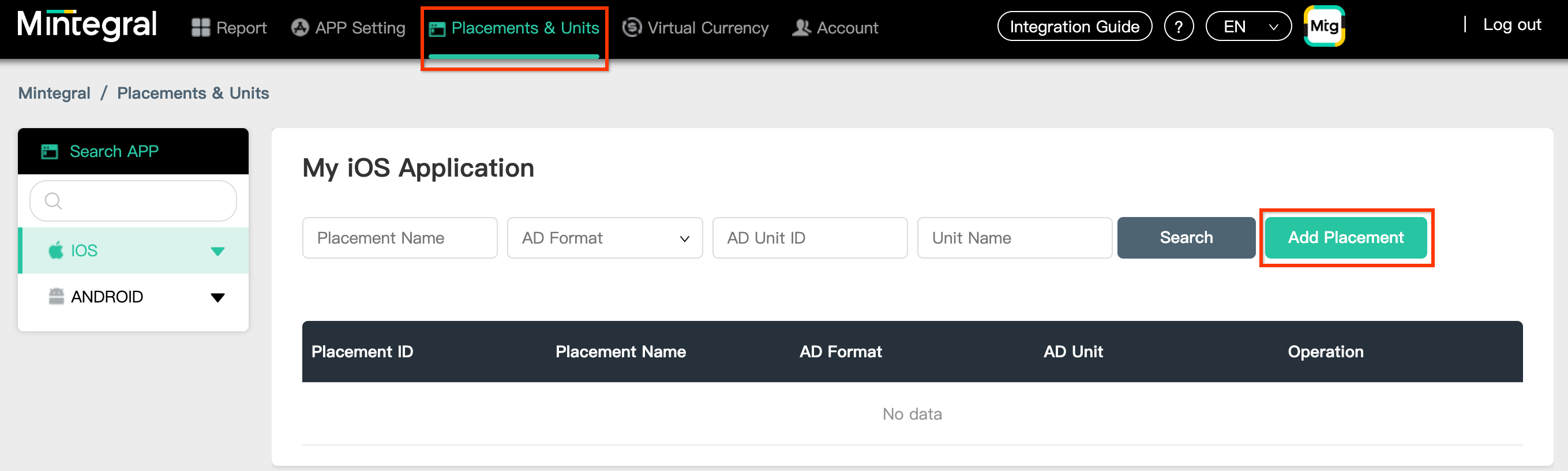
Ingresa un Nombre de posición y un Formato de anuncio.
Selecciona Oferta de encabezado como el Tipo de oferta. Completa el resto del formulario y haz clic en Guardar.
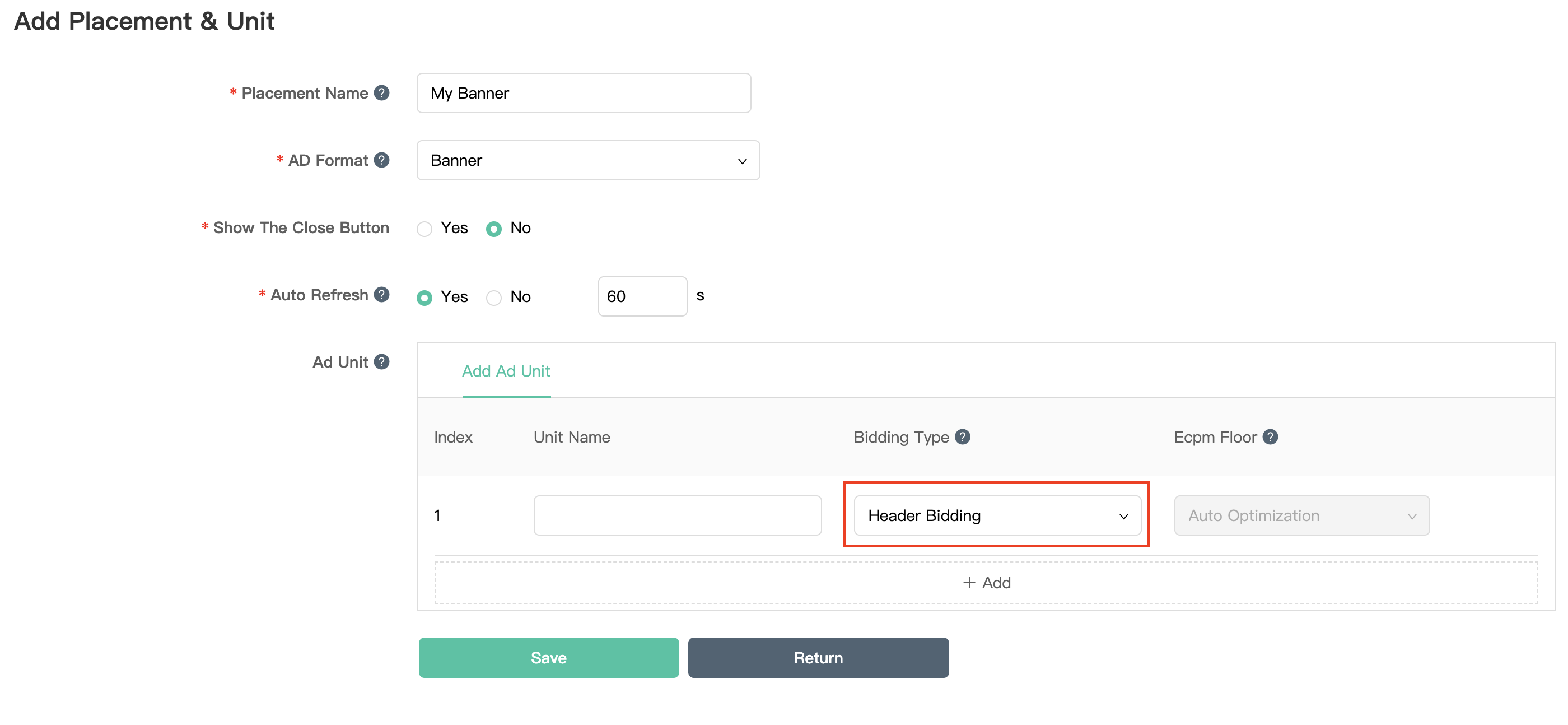
Una vez creada tu posición de anuncios, toma nota del ID de posición.
Android
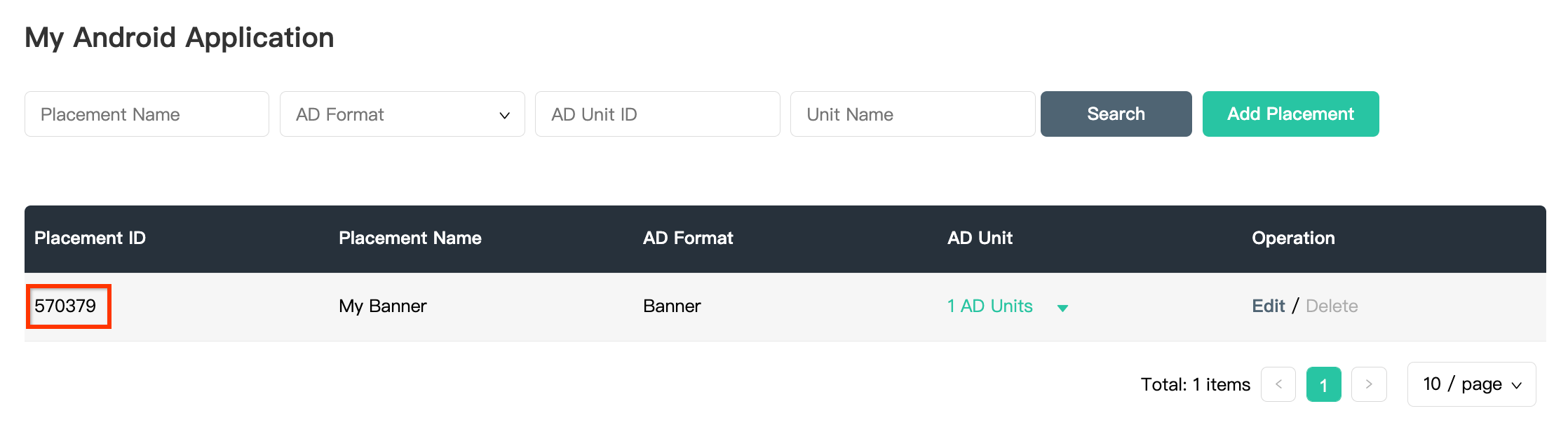
iOS
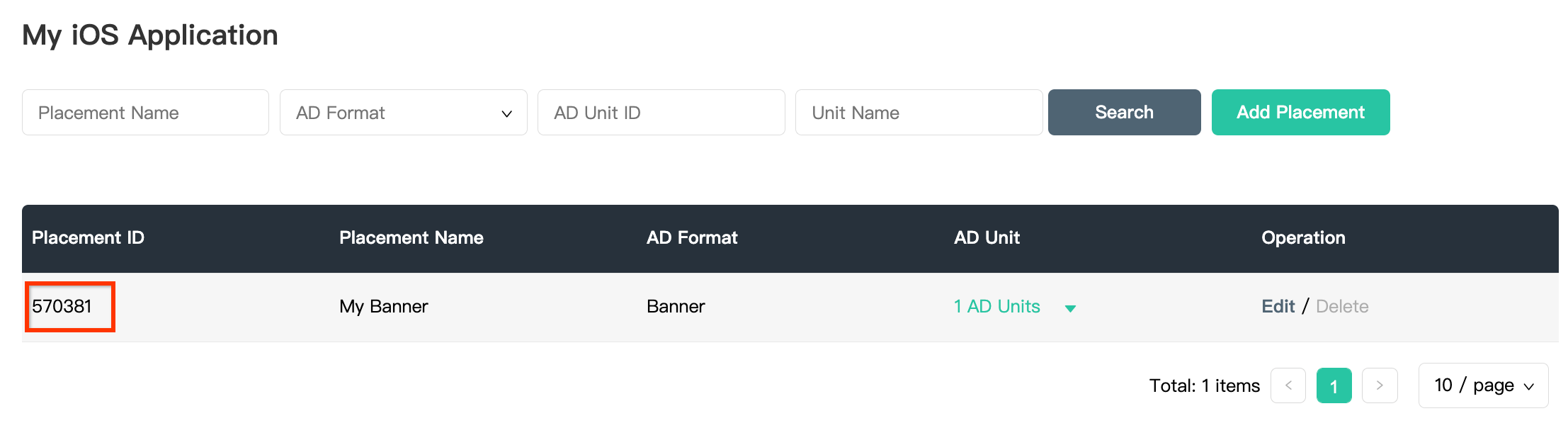
Haz clic en el menú desplegable 1 unidad de anuncios y anota el ID de la unidad de anuncios.
Android
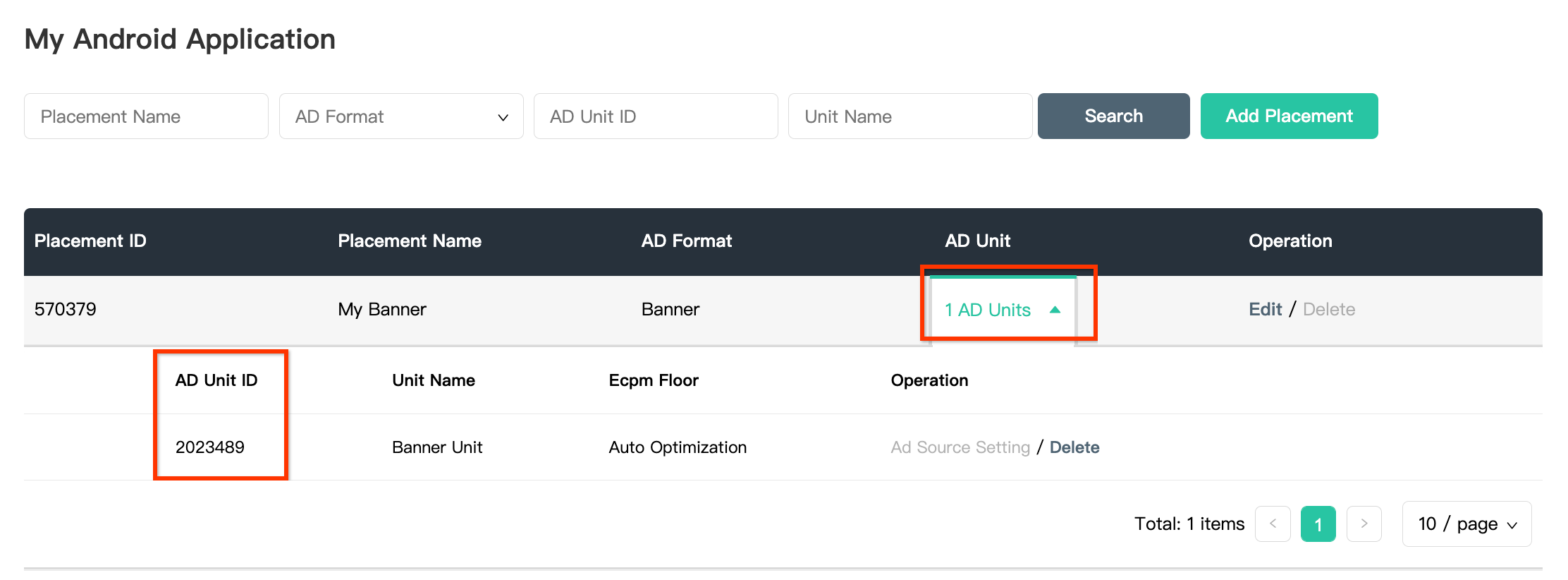
iOS

Busca tu clave de API de informes de Mintegral
Ofertas
Este paso no se requiere para las integraciones de la licitación.
Cascada
Necesitarás tu clave de API de informes de Mintegral para configurar el ID de tu unidad de anuncios de Ad Manager. Navega a Account > API Tools. Toma nota de tu Skey y Secret.
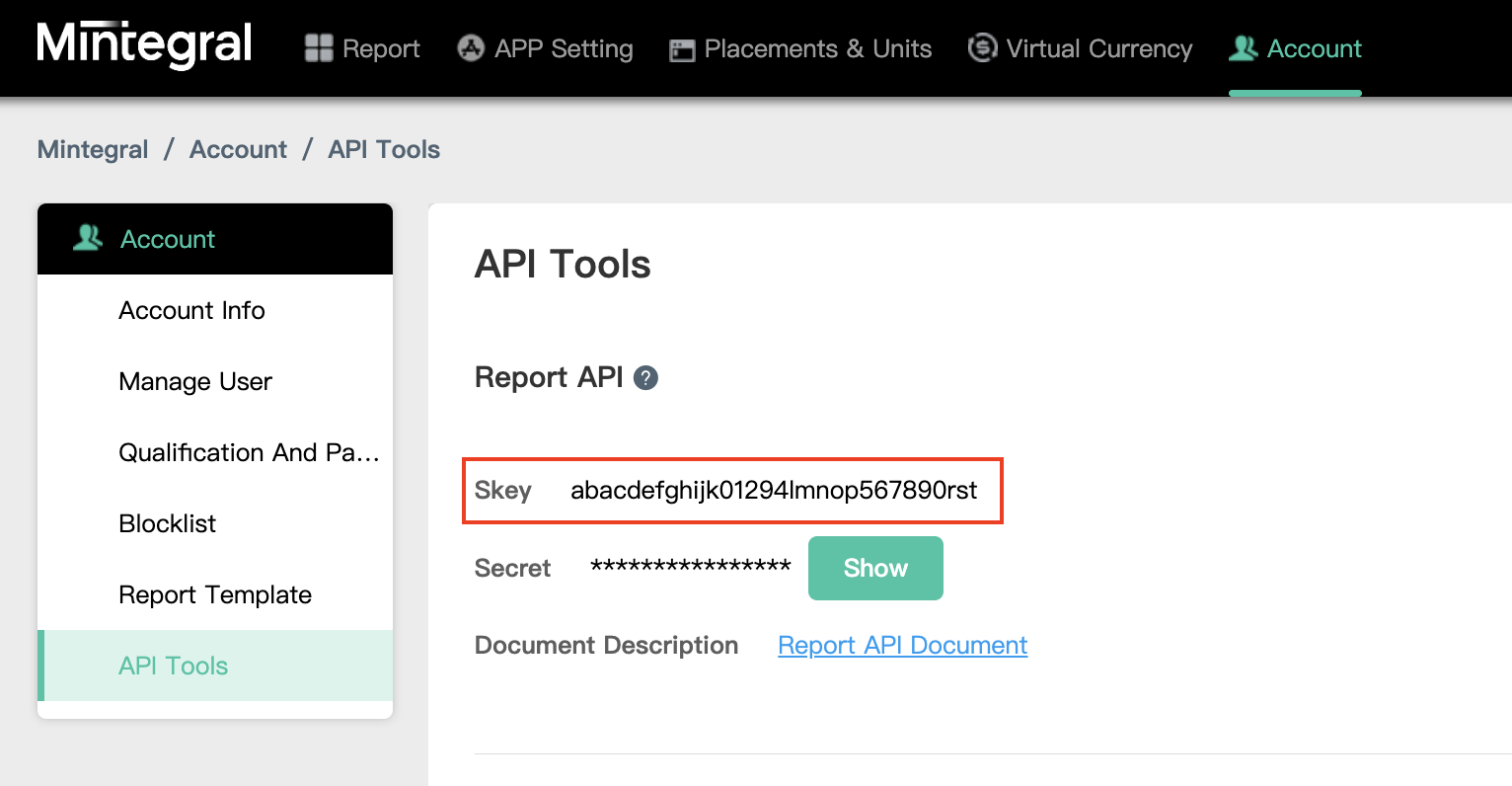
Actualiza tu archivo app-ads.txt
El archivo
app-ads.txt de Authorized Sellers for Apps es una iniciativa de IAB Tech Lab que ayuda a garantizar que tu inventario de anuncios de aplicación solo se venda a través de los canales que identificaste como autorizados. Para evitar pérdidas significativas en los ingresos publicitarios, deberás implementar un archivo app-ads.txt.
Si aún no lo hiciste, crea un archivo app-ads.txt para Ad Manager.
Para implementar app-ads.txt en Mintegral, consulta Cómo app-ads.txt puede ayudar a combatir el fraude publicitario.
Paso 2: Configura la demanda de Mintegral en la IU de Ad Manager
Configura los parámetros de la mediación para tu unidad de anuncios
Android
Para obtener instrucciones, consulta el paso 2 de la guía para Android.
iOS
Para obtener instrucciones, consulta el paso 2 de la guía para iOS.
Agrega Mobvista/Mintegral a la lista de socios publicitarios que cumplen con el RGPD y las reglamentaciones estatales de EE.UU.
Sigue los pasos que se indican en Configuración conforme a los reglamentos europeos y Configuración de las reglamentaciones estatales de EE.UU. para agregar Mobvista/Mintegral a la lista de socios publicitarios que cumplen con los reglamentos europeos y las reglamentaciones estatales de EE.UU. en la IU de Ad Manager.
Paso 3: Importa el SDK y el adaptador de Mintegral
OpenUPM-CLI
Si tienes instalada la CLI de OpenUPM, puedes instalar el complemento de mediación de Mintegral de los anuncios para dispositivos móviles de Google para Unity en tu proyecto ejecutando el siguiente comando desde el directorio raíz del proyecto:
openupm add com.google.ads.mobile.mediation.mintegralOpenUPM
En el editor de tu proyecto de Unity, selecciona Edit > Project Settings > Package Manager para abrir la configuración del administrador de paquetes de Unity.
En la pestaña Registros con permisos, agrega OpenUPM como un registro con permisos con los siguientes detalles:
- Nombre:
OpenUPM - URL:
https://package.openupm.com - Permisos:
com.google
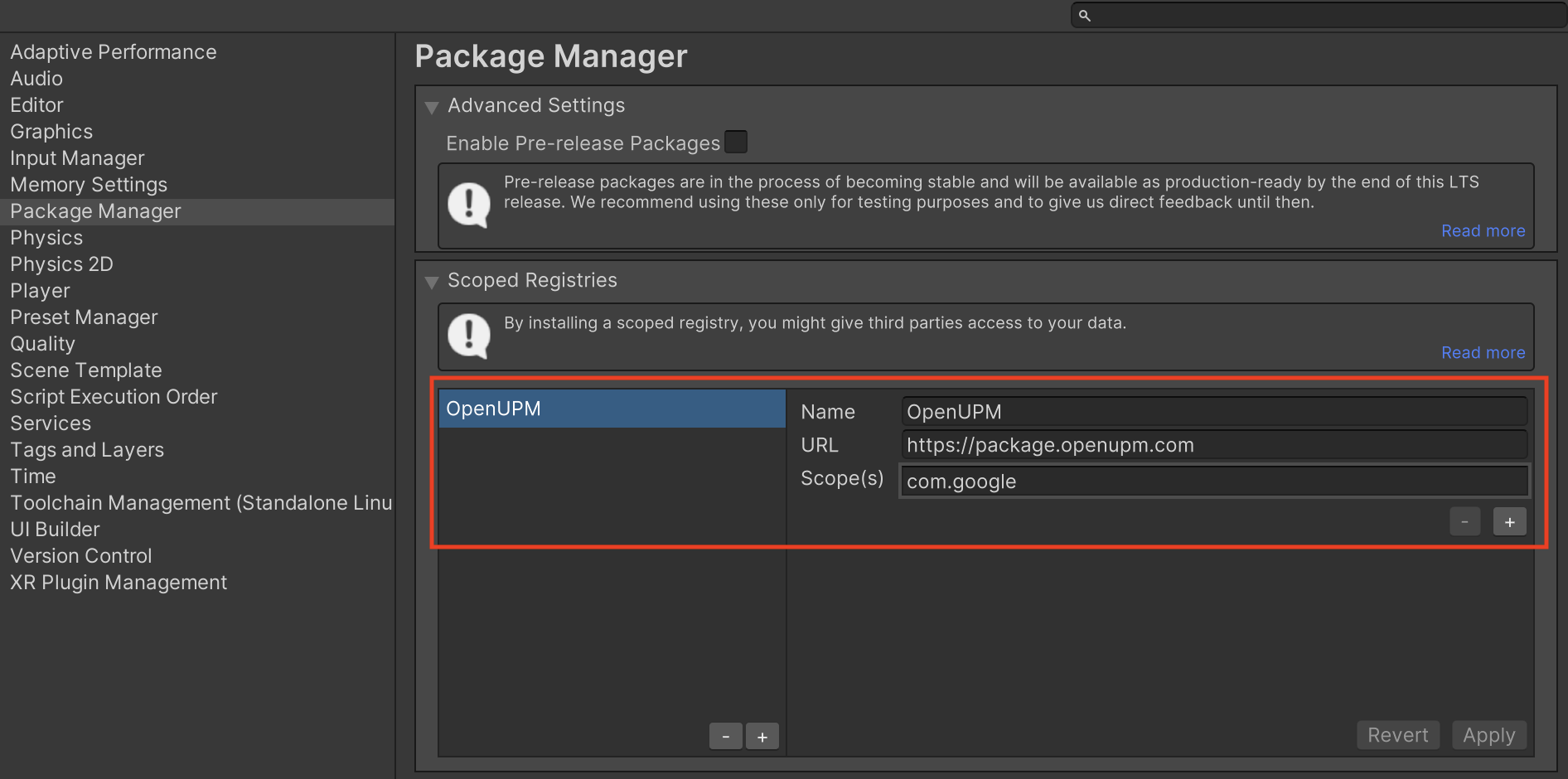
Luego, ve a Window > Package Manager para abrir Unity Package Manager y selecciona My Registries en el menú desplegable.
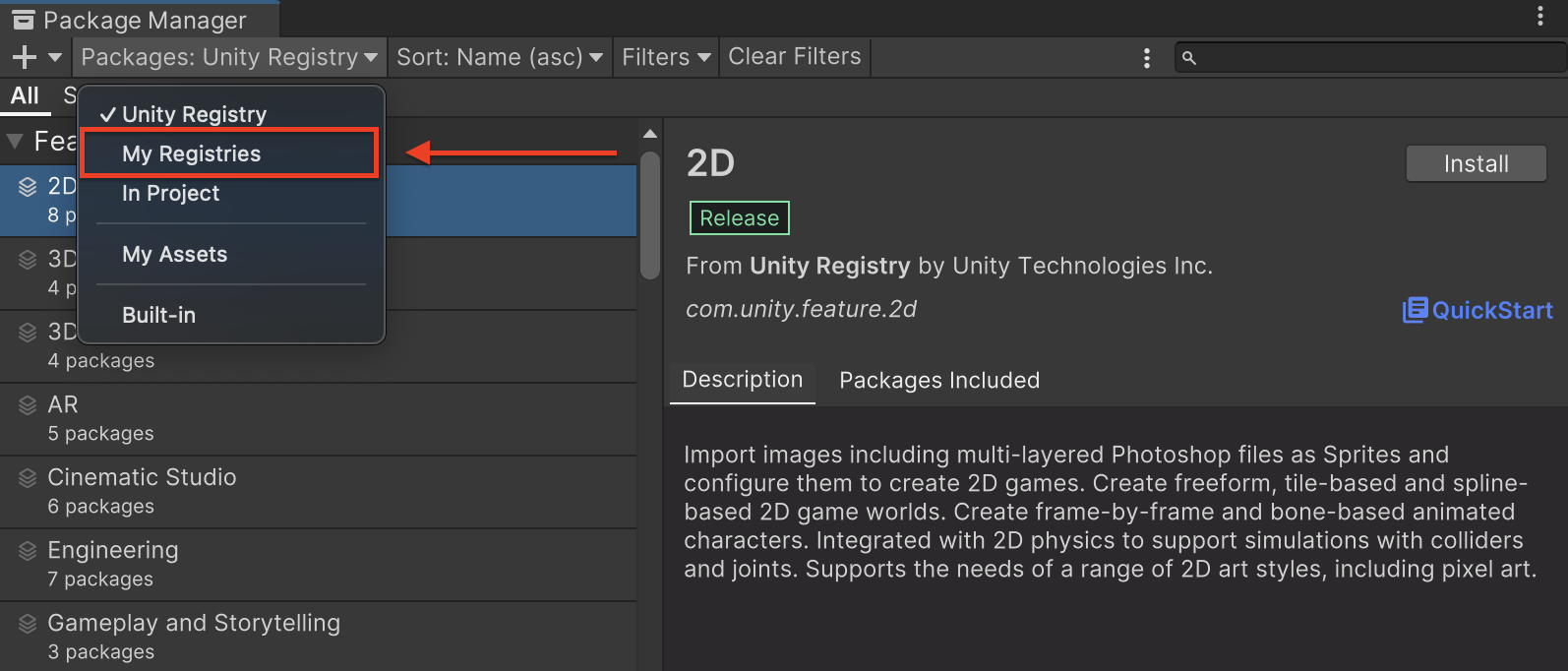
Selecciona el paquete Google Mobile Ads Mintegral Mediation y haz clic en Install.
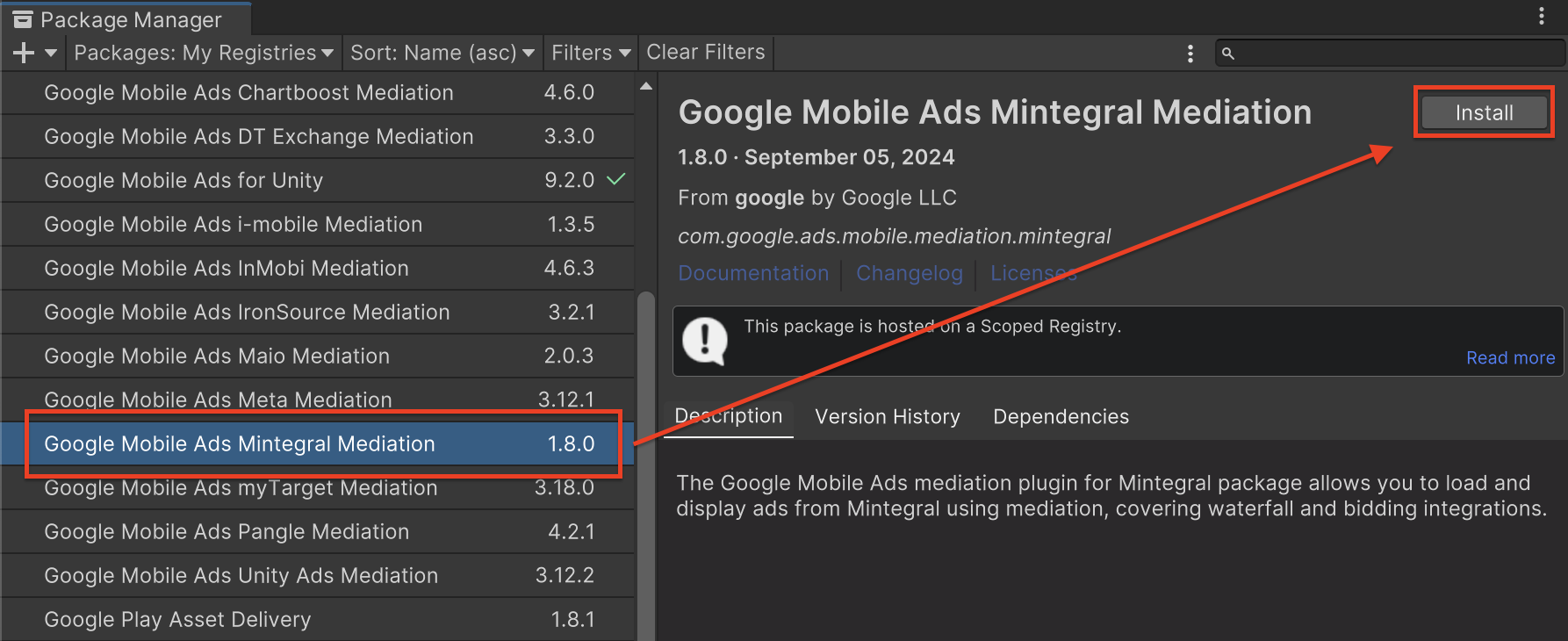
Paquete de Unity
Descarga la versión más reciente del complemento de mediación de anuncios de Google para dispositivos móviles de Mintegral desde el vínculo de descarga que se encuentra en el Registro de cambios y extrae el archivo GoogleMobileAdsMintegralMediation.unitypackage del archivo ZIP.
En el editor de tu proyecto de Unity, selecciona Assets > Import Package > Custom Package y busca el archivo GoogleMobileAdsMintegralMediation.unitypackage que descargaste. Asegúrate de que todos los archivos estén seleccionados y haz clic en Importar.
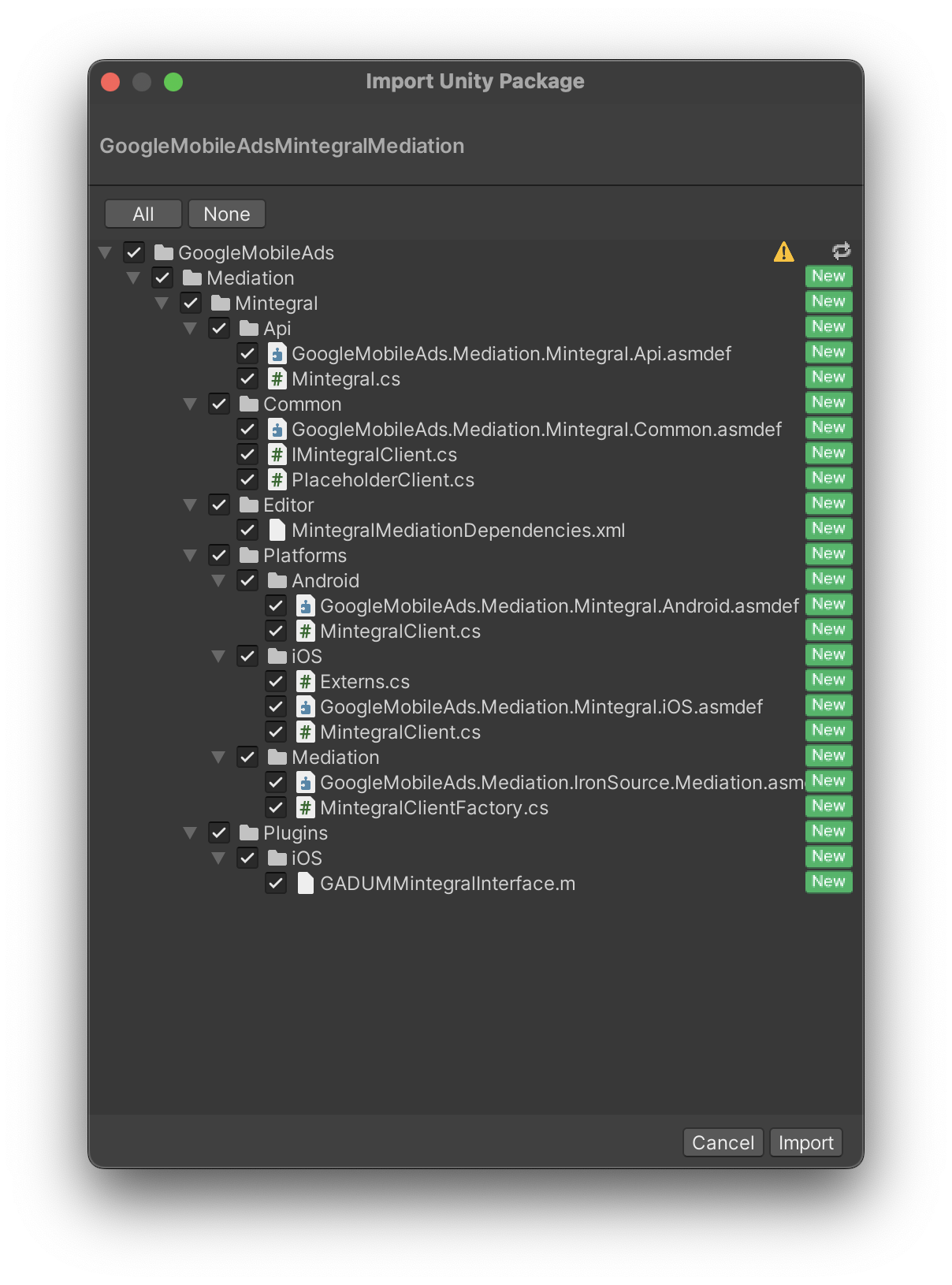
Luego, selecciona Assets > External Dependency Manager > Android Resolver > Force Resolve. La biblioteca de External Dependency Manager realizará la resolución de dependencias desde cero y copiará las dependencias declaradas en el directorio Assets/Plugins/Android de tu app de Unity.
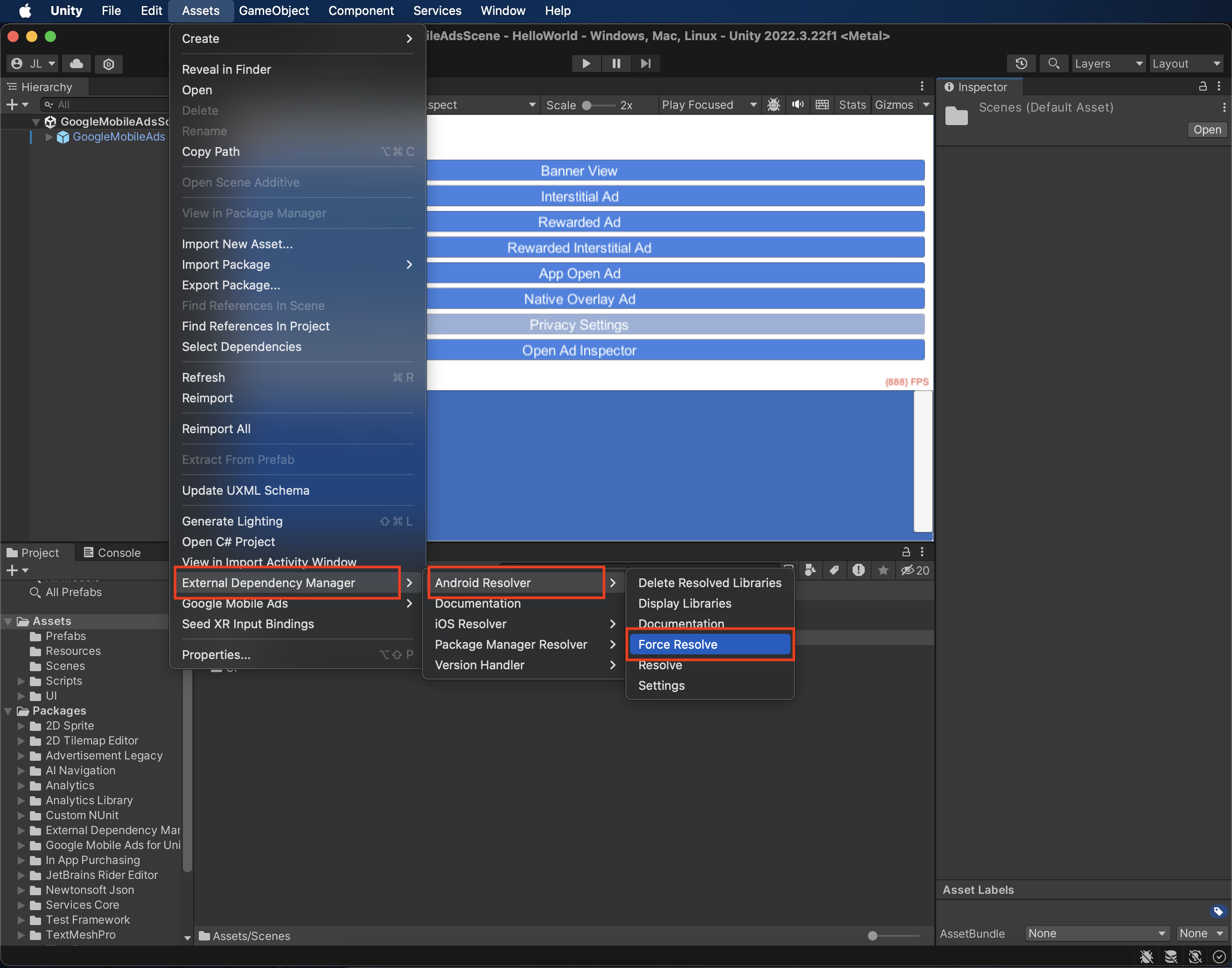
Paso 4: Agrega el código requerido
Android
No se requiere ningún código adicional para la integración de Mintegral.
iOS
Integración de SKAdNetwork
Sigue la documentación de Mintegral para agregar los identificadores de SKAdNetwork al archivo Info.plist de tu proyecto.
Paso 5: Prueba tu implementación
Habilita los anuncios de prueba
Asegúrate de registrar tu dispositivo de prueba en Ad Manager.
Para obtener anuncios de prueba de Mintegral para los formatos de anuncios nativos, recompensados, intersticiales y de banner, Mintegral recomienda usar las claves de la app, los IDs de la app, los IDs de posición y los IDs de unidad de anuncios que se proporcionan en la página de IDs de prueba de Mintegral.
Verifica los anuncios de prueba
Para verificar que recibes anuncios de prueba de Mintegral, habilita la prueba de una única fuente de anuncios seleccionando Mintegral (Bidding) and Mintegral (Waterfall) en el inspector de anuncios.
Códigos de error
Si el adaptador no recibe un anuncio de Mintegral, los publicadores pueden verificar el error subyacente en la respuesta de solicitud de anuncio con ResponseInfo en las siguientes clases:
Android
com.mbridge.msdk
com.google.ads.mediation.mintegral.MintegralMediationAdapter
iOS
GADMediationAdapterMintegral
A continuación, se indican los códigos y los mensajes correspondientes que arroja el adaptador de Mintegral cuando no se carga un anuncio:
Android
| Código de error | Dominio | Motivo |
|---|---|---|
| 101 | com.google.ads.mediation.mintegral | Parámetros del servidor no válidos (p.ej., falta el ID de app o el ID de posición). |
| 102 | com.google.ads.mediation.mintegral | El tamaño del anuncio solicitado no coincide con un tamaño de banner admitido por Mintegral. |
| 103 | com.google.ads.mediation.mintegral | Falta la respuesta de oferta o no es válida. |
| 104 | com.google.ads.mediation.mintegral | El SDK de Mintegral devolvió un error de falta de relleno. |
iOS
| Código de error | Dominio | Motivo |
|---|---|---|
| 101 | com.google.mediation.mintegral | Parámetros del servidor no válidos (p.ej., falta el ID de app o el ID de posición). |
| 102 | com.google.mediation.mintegral | El SDK de Mintegral devolvió un error de falta de relleno. |
| 103 | com.google.mediation.mintegral | El SDK de Mintegral no pudo mostrar un anuncio. |
| 104 | com.google.mediation.mintegral | El tamaño del anuncio solicitado no coincide con un tamaño de banner admitido por Mintegral. |
Registro de cambios del complemento de mediación de Mintegral para Unity
Versión 2.0.0
- Se admite la versión 17.0.21.0 del adaptador de Mintegral para Android.
- Se admite la versión 8.0.2.0 del adaptador de Mintegral para iOS.
- Se compiló y probó con la versión 10.6.0 del complemento Google Mobile Ads Unity Plugin.
Versión 1.9.8
- Se admite la versión 16.9.91.2 del adaptador de Mintegral para Android.
- Se admite la versión 7.7.9.1 del adaptador de Mintegral para iOS.
- Se compiló y probó con la versión 10.5.0 del complemento de Google Mobile Ads para Unity.
Versión 1.9.7
- Se admite la versión 16.9.91.1 del adaptador de Mintegral para Android.
- Se admite la versión 7.7.9.1 del adaptador de Mintegral para iOS.
- Se compiló y probó con la versión 10.5.0 del complemento de Google Mobile Ads para Unity.
Versión 1.9.6
- Se admite la versión 16.9.91.1 del adaptador de Mintegral para Android.
- Se admite la versión 7.7.9.0 del adaptador de Mintegral para iOS.
- Se compiló y probó con la versión 10.4.2 del complemento Google Mobile Ads Unity Plugin.
Versión 1.9.5
- Se admite la versión 16.9.91.0 del adaptador de Mintegral para Android.
- Se admite la versión 7.7.9.0 del adaptador de Mintegral para iOS.
- Se compiló y probó con la versión 10.3.0 del complemento de Google Mobile Ads para Unity.
Versión 1.9.4
- Se admite la versión 16.9.81.0 del adaptador de Mintegral para Android.
- Se admite la versión 7.7.8.0 del adaptador de Mintegral para iOS.
- Se compiló y probó con la versión 10.3.0 del complemento de Google Mobile Ads para Unity.
Versión 1.9.3
- Se admite la versión 16.9.71.0 del adaptador de Mintegral para Android.
- Se admite la versión 7.7.8.0 del adaptador de Mintegral para iOS.
- Se compiló y probó con la versión 10.2.0 del complemento de Google Mobile Ads para Unity.
Versión 1.9.2
- Se admite la versión 16.9.71.0 del adaptador de Mintegral para Android.
- Se admite la versión 7.7.7.0 del adaptador de Mintegral para iOS.
- Se compiló y probó con la versión 10.1.0 del complemento Google Mobile Ads Unity Plugin.
Versión 1.9.1
- Se admite la versión 16.9.61.0 del adaptador de Mintegral para Android.
- Se admite la versión 7.7.7.0 del adaptador de Mintegral para iOS.
- Se compiló y probó con la versión 10.0.0 del complemento de Google Mobile Ads para Unity.
Versión 1.9.0
- Se admite la versión 16.9.51.0 del adaptador de Mintegral para Android.
- Se admite la versión 7.7.7.0 del adaptador de Mintegral para iOS.
- Se compiló y probó con la versión 10.0.0 del complemento de Google Mobile Ads para Unity.
Versión 1.8.4
- Se admite la versión 16.8.61.0 del adaptador de Mintegral para Android.
- Se admite la versión 7.7.5.0 del adaptador de Mintegral para iOS.
- Se compiló y probó con la versión 9.5.0 del complemento de Google Mobile Ads para Unity.
Versión 1.8.3
- Se admite la versión 16.8.61.0 del adaptador de Mintegral para Android.
- Se admite la versión 7.7.3.0 del adaptador de Mintegral para iOS.
- Se compiló y probó con la versión 9.3.0 del complemento de Google Mobile Ads para Unity.
Versión 1.8.2
- Se admite la versión 16.8.61.0 del adaptador de Mintegral para Android.
- Se admite la versión 7.7.2.1 del adaptador de Mintegral para iOS.
- Se compiló y probó con la versión 9.2.1 del complemento Google Mobile Ads Unity Plugin.
Versión 1.8.1
- Se admite la versión 16.8.51.0 del adaptador de Mintegral para Android.
- Se admite la versión 7.7.2.0 del adaptador de Mintegral para iOS.
- Se compiló y probó con la versión 9.2.0 del complemento de Google Mobile Ads para Unity.
Versión 1.8.0
- Se admite la versión 16.8.31.0 del adaptador de Mintegral para Android.
- Se admite la versión 7.7.0.0 del adaptador de Mintegral para iOS.
- Se compiló y probó con la versión 9.2.0 del complemento de Google Mobile Ads para Unity.
Versión 1.7.0
- Se cambió el nombre de
DummyClientaPlaceholderClient. - Se admite la versión 16.8.11.0 del adaptador de Mintegral para Android.
- Se admite la versión 7.6.9.0 del adaptador de Mintegral para iOS.
- Se compiló y probó con la versión 9.2.0 del complemento de Google Mobile Ads para Unity.
Versión 1.6.5
- Se admite la versión 16.7.81.0 del adaptador de Mintegral para Android.
- Se admite la versión 7.6.8.0 del adaptador de Mintegral para iOS.
- Se compiló y probó con la versión 9.2.0 del complemento de Google Mobile Ads para Unity.
Versión 1.6.4
- Se admite la versión 16.7.61.0 del adaptador de Mintegral para Android.
- Se admite la versión 7.6.7.0 del adaptador de Mintegral para iOS.
- Se compiló y probó con la versión 9.1.0 del complemento de Google Mobile Ads para Unity.
Versión 1.6.3
- Se admite la versión 16.7.41.0 del adaptador de Mintegral para Android.
- Se admite la versión 7.6.6.0 del adaptador de Mintegral para iOS.
- Se compiló y probó con la versión 9.1.0 del complemento de Google Mobile Ads para Unity.
Versión 1.6.2
- Se admite la versión 16.7.41.0 del adaptador de Mintegral para Android.
- Se admite la versión 7.6.4.0 del adaptador de Mintegral para iOS.
- Se compiló y probó con la versión 9.1.0 del complemento de Google Mobile Ads para Unity.
Versión 1.6.1
- Se admite la versión 16.7.21.0 del adaptador de Mintegral para Android.
- Se admite la versión 7.6.3.0 del adaptador de Mintegral para iOS.
- Se compiló y probó con la versión 9.1.0 del complemento de Google Mobile Ads para Unity.
Versión 1.6.0
- Se admite la versión 16.7.11.0 del adaptador de Mintegral para Android.
- Se admite la versión 7.6.2.0 del adaptador de Mintegral para iOS.
- Se compiló y probó con la versión 9.0.0 del complemento de Google Mobile Ads para Unity.
Versión 1.5.0
- Se admite la versión 16.6.71.0 del adaptador de Mintegral para Android.
- Se admite la versión 7.6.0.0 del adaptador de Mintegral para iOS.
- Se compiló y probó con la versión 9.0.0 del complemento de Google Mobile Ads para Unity.
Versión 1.4.0
- Se admite la versión 16.6.34.0 del adaptador de Mintegral para Android.
- Se admite la versión 7.5.6.0 del adaptador de Mintegral para iOS.
- Se compiló y probó con la versión 8.7.0 del complemento de Google Mobile Ads para Unity.
Versión 1.3.0
- Se admite la versión 16.5.91.0 del adaptador de Mintegral para Android.
- Admite la versión 7.5.3.0 del adaptador de Mintegral para iOS.
- Se agregaron los siguientes métodos a la clase
Mintegral:SetConsentStatus(bool)SetDoNotTrackStatus(bool)
- Se compiló y probó con la versión 8.6.0 del complemento de Google Mobile Ads para Unity.
Versión 1.2.1
- Se admite la versión 16.4.61.0 del adaptador de Mintegral para Android.
- Se admite la versión 7.3.8.0 del adaptador de Mintegral para iOS.
- Se compiló y probó con la versión 8.3.0 del complemento de Google Mobile Ads para Unity.
Versión 1.2.0
- Se movió el contenido del adaptador a
GoogleMobileAds/Mediation/Mintegral/. - Se admite la versión 16.4.41.0 del adaptador de Mintegral para Android.
- Se admite la versión 7.3.6.0 del adaptador de Mintegral para iOS.
- Se compiló y probó con la versión 8.3.0 del complemento de Google Mobile Ads para Unity.
Versión 1.1.0
- Se admite la versión 16.3.61.0 del adaptador de Mintegral para Android.
- Se admite la versión 7.2.9.1 del adaptador de Mintegral para iOS.
- Se compiló y probó con la versión 7.4.1 del complemento Google Mobile Ads Unity Plugin.
Versión 1.0.0
- Esta es la versión inicial.
- Se admite la versión 16.2.61.0 del adaptador de Mintegral para Android.
- Se admite la versión 7.2.6.0 del adaptador de Mintegral para iOS.
- Se compiló y probó con la versión 7.3.1 del complemento Google Mobile Ads Unity Plugin.

